Dormer OnLine Brukermanual for kunder Norge. Innhold 1. INTRODUKSJON OG ADGANG TIL SYSTEMET LOGGE INN OG ENDRE PASSORD...3
|
|
|
- Arnt Kristiansen
- 8 år siden
- Visninger:
Transkript
1 Brukermanual for kunder Norge Innhold 1. INTRODUKSJON OG ADGANG TIL SYSTEMET LOGGE INN OG ENDRE PASSORD STARTSIDE OG MENYER BESTILLING SENDE ORDRE HURTIG-BESTILLING AV ORDRE IMPORTERE ORDRE FEIL LISTE ORDRE MALER PRODUKTSØK DORMER SMARTCHOICE ORDRE OG FAKTURAHISTORIKK ADMINISTRASJON MIN PROFIL...31 BILAG A IMPORT AV FILER, FORMAT OG EKSEMPEL...32 BILAG B - NETTLESER INSTILLINGER
2 1. INTRODUKSJON OG ADGANG TIL SYSTEM Du logger på Dormer OnLine via Dormers webside. Logg på: På Internett. Velg Dormer OnLine i menyen øverst. Velg land (og språk) i menyen til venstre. Du har nå kommet frem til påloggingsbildet for Dormer OnLine. Skriv inn ditt brukernavn og passord. Om du ikke har fått dette fra Dormer, og for hjelp å komme i gang men dine bestillinger via Dormer OnLine, vennligst kontakt Dormer Kundeservise; Kundeservise Dormer Tools Tooling Support Halmstad AB Box 618 S HALMSTAD tlf: direkte faks: dormer.se@dormertools.com dormer.no@dormertools.com dormer.dk@dormertools.com dormer.fi@dormertools.com 2
3 2. Logge inn og endre passord Slik ser innloggings-bildet ut for Dormer OnLine. Skriv inn ditt brukernavn og passord som du har fått fra Dormer og logg inn. Første gang du logger inn må du endre passordet du fikk fra Dormer. Dette for din egen sikkerhet og at bare du kjenner passordet. Slik bytter du passordet;- Skriv inn ditt brukernavn på første raden Klikk direkte på endre passord bildet som vist nedenfor for passordbytte kommer frem På andre raden skriver du inn det passordet du fikk av Dormer Skriv inn dit nye passord (som du selv velger, dette skal bestå av minst 7 tegn hvor du skal bruke både bokstaver og tall) på rad 3, og bekreft ditt nye passord en gang til på rad 4 Klikk på endre passord Etter endring av passord, må du en gang til skriv inn ditt brukernavn og ditt nye passord for å kunne logge på. Lagre ditt passord, nå vet ikke vi på Dormer hvilket passord du bruker. Du kan endre ditt passord når som helst, men følgende kriterier må oppfylles ved bytte av passord; 1. minst 7 tegn kreves 2. de 7 tegnene må bestå av både bokstaver og tall (eks. Abcde12) 3. det må være et passord som ikke er blitt brukt de 10 siste gangene Ditt passord varer 180 dager, så må det endres igjen. 3
4 3. Startside og menyer Dormer OnLine Første gang du logger inn med ditt brukernavn og nye personligge passord må du først lese og bekrefte vilkårene for å bruke Dormer OnLine. Om vilkårene skulle endres kommer vi til å aktivere dette slik at du må bekrefte de nye vilkårene. Når du klikker i ruten for å ha lest vilkårene er det klart for å bestille. Den ordinære startsiden i Dormer OnlIne Skriv bestilling vises nå. Kapittel 4 beskriver i detalj hvordan man bestiller fra denne siden, men først går vi gjennom hvilke andre alternativ som finnes i menyen til venstre. Hurtigbestilling benyttes når man vil skrive inn et antall ordrerader og man ikke behøver å sjekke pris og tilgjengelighet etter hver ordrerad (se seksjon 6 for flere detaljer) Overføre filer tar imot en enkel fil med ordrerader som kan forberedes offline, enten en enkel PC tekstfil (eks, Notisblokk, Word) eller om den genereres fra deres eget ordresystem. Når filen er eksportert opp mot Dormer OnLine, (se instruksjon i kapittel 7 overføring av filer) genereres individuelle ordrerader fra din fil til Dormer OnLine. Maler hvilken som helst tidligere Dormer ordre, eller fakturadetalj fra tidligere ordre ( selv de som ikke er bestilt via Dormer OnLine) kan lagres som en mal og brukes for å lage en ny ordre, se seksjon 9. Produktsøk funksjonen er et raskt valg til å søke produkter på om du ikke er sikker på produktkoden. Du kan søke på et antall ulike kriterier, eks. Dormer artikkelkode (se vår katalog), ditt eget artikkelnummer, den 6-sifrede korte varianten strekkode samt komplett EAN kode. Deler av koder og tekster aksepteres også, (se seksjon 10) 4
5 Dormer SmartChoice er en online søkefunksjon som guider deg til det beste verktøyvalget for et spesielt sluttresultat. Gjennom en serie enkle, steg for steg valg kan du redusere Dormers sortiment til å vise deg det mest effektive verktøy som best matsjer dine valg. Skriv inn ønsket antall av det valgte produkt og legg til i handlevognen (seksjon 11) Du kan søke i Ordre og faktura forespørsel på dato, ordre/faktura nummer, bestillingskode etc. De senest lagde ordrene finnes også, distributørens/speditørens søkenummer lenker er angitt (se seksjon 12 for detaljer) Administrasjon lar deg se om dine egne detaljer i Dormer OnLine, lagre ofte forekommende adresser til dine sluttkunder, og legge til flere Dormer OnLine brukere hos dere som forhandler (seksjon 13) 5
6 4. Bestilling Bestillingssiden kommer opp når du logger inn. Fyll i artikkelkoden (obligatorisk), Bruk Dormers e-kode som finnes i vår produktkatalog, den 6- sifrede strekkoden, din egen bestillingskode eller den komplette EAN koden. Kvantitet (obligatorisk) er antallet du vil bestille av spesifisert produkt. Om du vil forsikre deg om at flere ordrerader blir levert samtidig så bruker du tilkoblingskode funksjonen for å koble disse ordreradene med samme kode. Flere ulike grupper av ordrerader kan kobles sammen i samme bestilling ved å gi de ulike gruppene ulike tilkoblingskoder. Om du ønsker en ordrerad levert på en spesiell dato, angir du dette i boksen for forsendelsesdato (åå-mm-dd) Om du ønsker en spesiell kommentar eller instruksjon på følgeseddelen, skriv inn denne teksten i kommentar boksen. Når du har fylt i de ulike boksene, klikk på legg i handlekurv. Dormer OnLine kontrollerer om ordreradene ikke er feil og registrerer detaljene som du har skrevet inn. Ordreradene registreres med en rad for hver bestillingskode direkte under bestillingsboksene. Hver nye ordrerad legges til lengst nede på listen, se neste side. 6
7 Fortsett å legge til ordrerader på samme måte til din ordre er komplett (maksimalt 99 ordrerader pr ordre) For å sende din bestilling til Dormer, klikk på Lag bestilling (se neste seksjon). Om du vil kontrollere pris og tilgjengelighet ( eks om du har logget ut av Dormer OnLine med en ufullstendig eller ikke sendt ordre og så logget deg på igjen) klikk på pris og tilgjengelighet. Om du vil slette alle ordrerader fra denne bestillingen, klikk på slett alt. En advarsel kommer frem på skjermen som spør om du virkelig vil slette alle ordrer for å hindre en misforståelse. For å lage en mal for fremtidige ordrer med samme ordre detaljer, klikk på lagre som mal, se seksjon 9. Om du vil endre noe på en ordrerad, klikk på knappen endre til høyre på ordreraden. Dette kommer til å legge tilbake ordreraden til den øverste raden på bestillingen. Her kan du endre hvilken som helst informasjon som du har lagt inn tidligere og så klikke på endre knappen. Endre legger tilbake den endrede ordreraden i handlekurven Søk flytter deg til produktsøk funksjonen Avbryt avbryter endringen, tidligere ordrerad legges i handlekurven igjen Tilbakestill setter tilbake informasjonen som tidligere ble skrevet inn Klikk på ta bort til høyre på ordreraden om du vil ta den bort 7
8 Flere detaljer om produktet vises om du klikker på selve bestillingskoden på ordreraden, til venstre i listen i handlekurven Detaljert informasjon om priser, forpakning, ordrekvantitet og tilgjengelighet vises på siden Detaljert artikkelinformasjon. Klikk på tilbake for å komme tilbake til det forrige bilde. 8
9 5. Sende ordre Klikk på Lag bestilling når du er klar med dine ordrerader. Leveransesiden kontroll av bestilling viser din vanlige leveranseadresse (ettersom skjermbildet i denne manualen er hentet fra en testkonto vises det ikke på bildet nedenfor). Om du har flere leveranseadresser registrert hos Dormer, kan du velge hvilken som helst av dem ved å klikke på Endre og der velge en annen adresse fra listen. Direkteleveranse adressen benyttes for å sende varen direkte til dine sluttkunder, (se seksjon 13 for leveranseadresser). Bestillings referanse er obligatorisk for at vi skal kunne kjøre din ordre Ordremerknad er et felt som kan fylles i, men ikke obligatorisk. Om den anvendes skrives den ut på følgeseddelen og fakturaen. Din kundes referanse kan også fylles inn. Om du sender varen direkte til en sluttbruker så kan du bruke dette feltet til å gi en ordre referanse. Direkteleveranse adressene brukes til å sende varene direkte til din sluttbruker, (se seksjon 13 for vedlikehold av leveranse adresser) Lengst nede på bildet vises den totale ordreverdien i landets valuta. Klikk på send bestillingen og din ordre videresendes til Dormer. Du får en bekreftelse av bestillingen på skjermen som inneholder Dormers ordrenummer og de bestilte ordreradene. 9
10 Gyldig ordrebekreftelse sendes bare ut i de tilfeller hvor ordren ikke kan levers omgående og etter at Dormers datasystem hat mottatt og verifisert ordren. Din bestillings-bekreftelse du ser på skjermen garanterer at Dormer har mottatt din ordre. Om du vil skrive ut dette skjermbildet, klikk på skriv ut ordrebekreftelse. Et nytt skjermbilde med dine utskriftalternativ vises. Klikk på Lukk når du er klar. Når dette er klart kan du enten klikke på bestilling i menyen til venstre og legge inn ny ordre, eller bruke noen av de andre funksjonene i Dormer OnLine, eller logge ut. 10
11 6. Hurtigbestilling av ordre Hurtigregistrering av ordre er en annen måte å legge ordre på. Forskjellen mot den tidligere skriv bestillings funksjonen, er at via denne metoden trenger du ikke legge hver ordrerad i handlekurven, innen du fortsetter til registrering av neste ordrerad Fyll bare inn opplysninger i feltene en rad pr. ordre og klikk på legg i handlekurv når du er klar. Om alt stemmer, legger ordreradene seg automatisk i handlekurven og du kommer automatisk tilbake til skjermbildet for skriv bestilling. Om systemet oppdager noen feil med dine ordrerader (eks feil bestillingskode, feil format på ønsker leveransedato) kommer det opp en feilliste (se seksjon 8 ). Du kan velge å endre feilen og trykke på send eller markere for utelatt for å slette ordreraden. Obligatoriske felt på ordre er bestillingskode og antall. Om dette er de eneste opplysninger du trenger å ha med i din ordre er denne funksjonen en rask metode å registrere ordre på. Sett kurseren i feltet for bestillingskode i den første raden, skriv inn din bestillingskode og trykk på Enter. Kurseren flyttes automatisk til feltet for antall. Skriv inn antallet og trykk Enter. Kurseren flyttes automatisk til feltet for bestillingskode på neste rad, osv. Om du vet hvor mange ordrerader du kommer til å skrive i, kan du angi hvor mange ordrerader du vil bruke og så trykke endre. Hurtigbestillingen viser da bare antall ordrerader på skjermen. OBS! Om du forlater skjermbildet med hurtigregistrering uten å trykke på legg i handlekurv, vil du miste all data som du har skrevet inn på skjermbildet. Det er ingen forskjell mellom de ordrerader du har lagt inn via hurtigbestilling og skriv bestilling. Ordrerader via hurtigbestilling kan du se, slette eller legge til via skjermen med skriv bestilling når du har trykket på legg i handlekurv 11
12 7. Overfør fil Overfør fil funksjonen gir deg mulighet å lage en ordre til Dormer i frakoblet tilstand. Når ordren er klar kan du laste opp hele ordren mot Dormer OnLine via overfør fil funksjonen. Overfør fil krever en enkel fil som inneholder bestillingskode og antall, skilt med et skilletegn. Du kan lage filen i et antall ulike PC program (eks Notisblokk, Word, Excel) og lagre filen på din PC. Om ditt innkjøpsystem genererer utskrift eller faksordre automatisk, kan du lage en fil for overføring med det samme. Når du har laget en eller flere anvendbare filer (se bilag A gjeldende format og eksempel), logg inn på Dormer OnLine og velg Overfør fil i menyfeltet til venstre. Velg det skilletegnet som du brukte i din fil i rullegardin menyen og klikk på Browse knappen for å lete opp og velg korrekt fil fra din PC. Klikk på overfør fil og vent til dine ordrerader importeres inn i Dormer OnLine. Om systemet ikke finner noen feil i dine ordrerader, kommer skriv bestilling til å vise på skjermen og samtlige ordrerader vises. Du kan endre, slette eller legge til ordrerader på vanlig måte, bruk øvrige funksjoner i Dormer OnLine eller importer inn en annen fil med ordrerader. Om systemet finner noen feil, kommer ett av disse alternativ å intreffe: 1. Om filen viser formatfeil, kommer en liste å vises med en melding om hva feilen er 2. Om filen har korrekt format, men det finnes feil på øvrige data, kommer feillisten til å vise hvilke ordrerader som inneholder feil, (se seksjon 8) 12
13 8. Feilliste Skjermbildet feilliste vises når noe er feil på en ordrerad eks. feil bestillingskode, feil kvantitet, det bestilte antall ikke stemmer med forpaknings antallet mm. Hver ordrerad med feil genererer en separat feil rad. Rett under hver enkel rad finnes en feilårsak for å hjelpe deg å finne feilen. Endre aktuell feil og klikk på send. Om du bestemmer deg for å slette en av ordreradene på feillisten, klikk på utelat boksen til høyre på raden før du klikker send. Avbryt knappen avbryter hele prosessen og gjør at du kommer tilbake til skjermbildet skriv bestilling. 13
14 9. Maler Maler finnes for at du skal kunne lage, lagre og bruke igjen samme eller lignende ordrer flere ganger i Dormer OnLine. Om du vil lagre en ordre som en mal kan du gjøre dette når som helst under skriv bestilling, klikk bare på knappen lagre som mal Gi malen et navn og kommentar, lagre den Om du vil bruke en mal når du bestiller, klikk på maler i menyen til venstre. Skriv inn hele navnet på malen (eller deler av navnet) og klikk på søk. Om du ikke husker navnet på den lagrede malen, klikk på søk så får du en komplett liste over dine lagrede maler. 14
15 Velg din mal fra en liste ved å klikke på valgt mal. Du får da frem detaljene fra malen som vist nedenfor. Dette kan du gjøre med den lagrede mal: Legg i handlekurv Legg i handlekurv via hurtig- Bestilling Endre Slette Tilbake Legger til alle ordrerader i malen i påbegynt (eller ny) ordre Legger til ordrerader i hurtigbestilling funksjonen Om du vil endre malen eller kommentaren, skriv inn ny informasjon og klikk på endre. Sletter lagret mal Går tilbake til mal oversikten Du kan slette en enkel rad fra en mal ved å klikke på ta bort lengst til høyre på raden Det er også mulig å lage en mal av en ordre eller faktura som er sendt. Klikk på Ordre/Faktura forespørsel (se lengre frem i manualen) og send den via skriv bestilling ved å trykke på legg i handlekurv og derfra lage en mal av eksempelvis en faktura. 15
16 10. Produktsøk Produktsøk hjelper deg å finne produkter ved å angi komplett artikkelkode/e-kode, strekkode, EAN kode, din egen bestillingskode om det finnes registrert hos Dormer eller deler av noen foregående. Velg type bestillingskode fra rullegardinen og skriv så inn ditt søke kriteriet. Deler av disse kodene er mulig å søke på og produktsøkingen bruker begynner med logikk: eks A Resultatet viser alle artikkelkoder/koder som begynner med A S1 Resultatet viser alle artikkelkoder/koder som begynner med S1 A0022 Resultatet viser alle A002 bor med dimensjonen som begynner på 2 * Resultatet viser hele Dormers produktsortiment. Skjermen viser opp til 11 produkter som matsjer søkekriteriet som er valgt. Om det finnes flere en 11 matsjene produkter vises Neste>> knappen som du kan trykke på for å se flere alternativer (og <<forrige for å gå tilbake til forrige side) Du kan få frem pris- og tilgjengelighet informasjon for produktene på skjermen ved å klikke på pris og tilgjengelighet For å se detaljer på et vist produkt, klikk på den rød markerte bestillingskoden til venstre på listen (se seksjon 4). For å legge en av produktene til ordre, klikk på legg i handlekurv til høyre på raden. Du kommer da til skriv bestilling der bestillingskoden er lagt til automatisk og du kan fylle inn resten av detaljene for ordren. Vil du gjøre et nytt søk klikk på produktsøk i menyen til venstre så renses søket. 16
17 11. Dormer SmartChoice Dormer OnLine Dormer SmartChoise er utformet for å hjelpe deg til å velge det beste verktøyet for din applikasjon. Det finnes både enkle og mer avanserte funksjoner, på et antall ulike språk, for å hjelpe deg å finne det beste produktet fra Dormers omfattende sortiment. Det finnes tre ulike måter å bruke Dormer SmartChoice på for å velge rett verktøy. A. Begynn med hovedseksjonen Bor, Brotsj, Forsenkere, Gjengetapper, Pressgjengetapper, Gjengesnitt, Freser, Venneskjær og Sporskjær; velg fra rett rullegardinmeny. Det kommer å gradvis redusere antall mulige verktøy. B. Bruk Browse funksjonen får å bla i katalogen via kapittel, seksjon og produktgrupper C. Bruk søkefunksjonen for å finne rett verktøy via Dormers artikkelkode (e-kode i katalogen), dimensjon, strekkode eller fritekst. Ved å bruke noen av disse metodene får du et utvalg av et eller flere verktøy som matsjer dine valg. Klikk på et av de verktøyene som vises for å se detaljer om dette, legg så verktøyet i handlekurven i Dormer OnLine. A. Verktøyvalg med utgangspunkt fra applikasjonen Som et eksempel på hvordan man gjør verktøyvalg fra rullegardinmenyen, så la oss begynne med boring. Den rød markerte rubrikken øverst og rubrikkfeltet ovenfor verktøyet bekrefter at du har valgt boring og det finnes 88 muligheter når det gjelder borreverktøy. 17
18 Et antall felt vises og her gjør du dine valg fra rullegardinen. Hver gang du gjør et valg i et av feltene fjernes alle verktøy som ikke stemmer med dine valg. Den informasjon som vises for anvendbare verktøy inkluderer bilde, produktkode, ikoner for produktsortiment (en beskrivelse av ikonene finnes bak i katalogen og på Dormers hjemmeside) dimensjons området og en kort beskrivelse. Vi begynner med boring der vi velger standard bor fra Operasjon rullegardinmenyen, HSS som material og blank fra beleggmenyen. Følgende anbefalte bor foreslås av SmartChoice. 18
19 Kanskje skulle et annet belegg vært bedre? Du kan når som helst gjøre forandringer i hvilken som helst av de ulike rullegardinmenyene, så la oss forandre til blank/ TiN som belegg. Nå får vi frem 2 verktøy som matsjer vårt valg A002 og A
20 Detaljer og dimensjoner Om du vil se hele sortimentet av tilgjengeligge dimensjoner, klikk på bor kode A002 så får du frem detaljer og dimensjoner. Du behøver ikke vente til du har bare et valg, du kan se detaljer og dimensjoner for hvilket som helst av de valgte verktøy når som helst under produktsøkingen ved å klikke på produktkoden. Om det finnes flere dimensjoner en de som får plass på skjermen, skroll opp og ned så ser du hele sortimentet. For å legge til et verktøy i handlekurven, klikk på symbolet handlekurv til høyre for ønsket dimensjon. Da kommer du til skriv bestilling funksjonen med den bestillingskoden som du valgte i produktsøkingen. Fyll i øvrig informasjon og bestill som vanlig. Hvilke alternativ som finnes å velge blant er ikke de samme for de ulike applikasjonene, men valgprinsippene er de samme Velg et av produktene som motsvarer ditt valg ved å klikke på e-koden Finn korrekt dimensjon på detalj/dimensjon skjermbildet Klikk på handlekurven for å legge produktet i handlekurven Fyll i øvrig informasjon i skriv bestillings funksjonen Legg i handlekurven 20
21 B. Browse søk artikkel Dormer OnLine Du kan søke deg gjennom katalogsortimentet ved å gradvis gjøre valg som gir deg rett søkeresultat. De ulike nivåene er kapittel, seksjon og produktgruppe Valgene som du kan gjøre på de ulike nivåene kommer an på hvilke alternativ som vises i rullegardinmenyen. I dette eksempelet er DIN tapper kapittelvalget og MF i seksjon. I produktgrupper ser du hvilke ulike sporformer som finnes tilgjengelig. Velg sporform, se informasjon neste side. 21
22 Klikk på en produktkode, så får du frem detaljer og dimensjoner på skjermen der du kan legge ditt valgte produkt i handlekurven (se side 20) 22
23 C. Søkefunksjonen Dormer OnLine Du kan søke på e-kode, fritekst, EAN kode og dimensjoner (kan variere fra marknad til marknad) Som eksempel søker man på spiral i feltet fritekst, så leter systemet etter et eksempel på ordet spiral i hele teksten. Om du søker på dimensjoner som begynner med 10.0 får du følgende resultat, 23
24 Gjør som øvrige funksjoner, klikk på en produktkode så kommer du til detalj/dimensjoner der du kan legge valgt produkt i handlekurven (se bilde side 20) Du kan klikke på Operasjon og angi boring eller gjenging alle muligheter å søke på, så gjør du ditt søk enklere og mer effektivt. 24
25 12. Ordre og fakturahistorikk Ordre og fakturahistorikk viser all informasjon som er lagret i Dormers ordresystem, vanligst ca seks måneder historikk. Skjermbildet for søking av ordrehistorikk gir et antall ulike alternativ å søke etter informasjon på. Dato Ordre nr. Bestillingskode Din referanse Fakturanummer - ordre som er registrert mellom to gitte dato - Dormers ordrenummer - den vanligste måten å søke på er etter en Dormer artikkelkode/ekode, men du kan også søke på din bestillingskode om det finnes registrert hos Dormer, eller strekkode. - Ordrereferansen som du angav ved ordreleggingen - Dormers fakturanummer Det er også mulig å søke på del av ordrenummer, din bestillingskode og faktanummer. Eksempel på ordrenummer, kan du søke på alle ordrer som begynner med 1234, skriv inn 1234* og trykk på Enter. Andre alternativ som finnes angitt i rullegardinmenyen er: Bestillings- eller leveransedato Alle ordrer, åpne ordrer (inneholder ikkefakturerende ordrer), registrerte ordrer eller avsluttede ordrer. Dormers artikkelkode/e-kode eller din bestillingskode (om den finnes registrert hos Dormer) 25
26 Nedenfor kan du se et eksempel på et søkeresultat, en rad pr ordrerad. Største delen av søkeresultatet krever ingen yterliggere forklaring, men status kan ha en av tre ulike forklaringer. ACT ordren er aktiv en eller flere ordrerader er ikke levert eller ikke fakturert CMP alle ordrerader er levert og fakturert TMP ordren er midlertidig i Dormers ordresystem Klikk på ordrenummeret for å komme inn på ordren, se neste side. Om du vil bruke en tidligere ordre som en ny bestilling, klikk på legg i handlekurv og ordreraden vil genereres i skriv bestilling. Her kan du legge til, endre eller slette rader i ordren på samme måte som du legger en vanlig bestilling. 26
27 Om du vil se detaljer for en spesifikk ordrerad, klikk på ordrerad nummeret til venstre. Om du klikker på artikkelkoden får du frem artikkelinformasjon for detaljeraden se seksjon 4. Fakturahistorikk får du frem på samme måte som ordrehistorikk. Forskjellen er det første skjermbildet for utvalget, der rullegardinmenyen inneholder annen informasjon. 27
28 13. Administrasjon i) Administrasjon av egne leveranseadresser Du har til dels tilgang til leveranseadressene som Dormer har registrert i sitt ordresystem i den venstre adressedelen der du legger ordre. Dessuten kan du selv administrere ytterligere leveranseadresser som du selv legger i din egen adressebok. Disse adressene blir ikke lagt inn automatisk hos Dormer, men kan redigeres av personal hos dere. Du kan legge til, slette eller endre dine egne leveranseadresser ved å bruke denne adresse administrasjon funksjonen. Legg til en ny adresse, skriv inn adressedetaljene i respektive felt og klikk på legg til adresse. Om du vil søke etter en adresse i adresseboken, klikk på adressesøk. En liste med alle dine adresser kommer frem. Du kan også skrive inn del av informasjon i et av feltene og søke på den, eks Hamng i feltet for gate, eller del av kundenavnet. Om du vil slette en adresse, klikk på ta bort til høyre på adresse raden. For å endre en adresse, klikk på Endre. Adressedetaljene kommer frem i feltet ovenfor der du kan gjøre endringer. 28
29 Gjør endringer i aktuelt felt og klikk på Endre. OBS! Slett ikke cookies i din internett leser. Da forsvinner samtlige adresser du har lagt inn i egen adressebok. Dessuten forsvinner alle lagrede maler. ii) Administrasjon av brukere i deres firma En må ha Kundeadministrator ID for å lage en ny bruker i Dormer OnLine. Denne ID n brukes av kunden for å lage ytterligere brukere ved ditt firma som bruker Dormer OnLine. Klikk på brukere i menyen til venstre så får du frem en liste på aktuelle brukere. For hver ID vises informasjon og nåværende status Om du vil slette et ID, klikk på ta bort til høyre på raden. Det er ikke mulig å slette standard ID. Om du av noen anledning ønsker å endre dette kontakt Dormer. Flere detaljer er tilgjengelig om du klikker på brukernavnet til venstre, se ovenfor. OBS på grunn av din egen sikkerhet kan du ikke endre på ditt eget ID. 29
30 I dette skjermbildet, Brukerens detaljer, kan du endre på samtlige detaljer for en spesifikk bruker. Skriv inn dine endringer eller velg fra rullegardinmenyen og trykk på Endre. I dette skjermbildet kan du også tilbakestille passord for de ulike brukerne. Skriv bare inn det nye passordet to ganger og klikk på Sett passord. Om du vil lage en ny ID, klikk på Legg til ny bruker, skriv inn alle detaljer og klikk på Legg til. Rollen må være enten Handler eller Kundeadmin. Handler kan bruke alle funksjoner i Dormer OnLine bortsett fra legge til, endre og ta bort firmaets øvrige brukeres ID 30
31 14. Min profil Viser informasjonen om ditt kunde ID. Dormer OnLine Du kan endre ditt kundenavn eller sjekke om din nettleser innstillinger er riktige slik at Dormer OnLine vil fungere på beste måte på din PC, se også billag B nettleser innstillinger. 31
32 Bilag A Import av filer, format og eksempel Bruk Caps Lock (store bokstaver) når du skriver artikkelkoden. Det finnes seks felt som brukes pr. ordrerad, likt med feltene i bestillingsfunksjonen. Bestilingskode/ Din bestillingskode/ antall/ leveransedag/ kommentar/ tilkoblingskode Bare bestillingskoden og antall er obligatoriske detaljer som må være med i filen. Feltene må ha et av følgende skilletein: kolon, komma eller tab. Eks. på en ordrerad som inneholder alle seks feltene A1006.0;A10;10; ;min kommentar;1 Eks. på en ordrerad som inneholder bare de obligatoriske feltene. A1006.0;;10;;; Du trenger ikke å fylle inn i øvrige felt, men skilletegn må være med. Du må bruke samme skilletegn i en og samme fil. Øvrige data trenger ikke være like fra ordrerad til ordrerad. Eksempel: Fil 1 Ordrerad 1 Ordrerad 2 A1006.0;A10;10; ;min kommentar;1 A1006.0;;10;;; Så lenge som samme skilletegn brukes behøver ikke ordreraden inneholde samme mengde informasjon. 32
33 Bilag B Nettleser innstillinger Internet Explorer For å få optimalt resultat ved produktsøking med SmartChoice så anbefales følgende innstillinger for din nettleser. Skjermbildet nedenfor er fra Microsoft Internet Explorer. Logg på Internett Klikk på Verktøy/Tools i verktøyfeltet øverst Klikk på alternativ for internett/internet options Klikk på fliken Generelt/General Midlertidige Internett filer/temporary Internet files Innstillinger/settings Klikk i Hver gang siden vises/every visit to the page Klikk på OK Klikk så på fliken Privat/Privacy Innstillinger/Settings Dra/flytt på knappen så det står Tillat alle cookies/accept all cookies Trykk OK. 33
Brukerveiledning for 3M Online Center
 Brukerveiledning for 3M Online Center 1 3M 2015. All Rights Reserved. Brukerveiledning for 3M Online Center Registrere en ordre...3 1. Bestill nå...4 2. Hurtigordre...5 3. Last opp ordrefil...6 4. Handlelister
Brukerveiledning for 3M Online Center 1 3M 2015. All Rights Reserved. Brukerveiledning for 3M Online Center Registrere en ordre...3 1. Bestill nå...4 2. Hurtigordre...5 3. Last opp ordrefil...6 4. Handlelister
BRUKSANVISNING NETTBUTIKK
 BRUKSANVISNING NETTBUTIKK INNLEDNING. På Svedbergs nettsted finnes det i dag en integrert nettbutikk der forhandlere kan gå inn og legge inn sine ordrer. Det krever at brukeren først logger inn. Etter
BRUKSANVISNING NETTBUTIKK INNLEDNING. På Svedbergs nettsted finnes det i dag en integrert nettbutikk der forhandlere kan gå inn og legge inn sine ordrer. Det krever at brukeren først logger inn. Etter
shop.wj.no Brukermanual
 shop.wj.no Brukermanual 2 VELKOMMEN som bruker i vår nettbutikk en profesjonell innkjøpsløsning med enkelt brukergrensesnitt! Vi har lagt stor vekt på å utvikle en løsning som er enkel i bruk.vi anbefaler
shop.wj.no Brukermanual 2 VELKOMMEN som bruker i vår nettbutikk en profesjonell innkjøpsløsning med enkelt brukergrensesnitt! Vi har lagt stor vekt på å utvikle en løsning som er enkel i bruk.vi anbefaler
Inspeksjon Brukermanual
 2013 INNHOLD Inspeksjon Brukermanual Denne applikasjonen lar deg enkelt inspisere utstyr som er plassert i Utstyrsportalen. Inspeksjon Onix AS 10/4/2013 0 Side INNHOLD INNHOLDSFORTEGNELSE Page # INTRODUKSJON...
2013 INNHOLD Inspeksjon Brukermanual Denne applikasjonen lar deg enkelt inspisere utstyr som er plassert i Utstyrsportalen. Inspeksjon Onix AS 10/4/2013 0 Side INNHOLD INNHOLDSFORTEGNELSE Page # INTRODUKSJON...
Brukermanual til PlanNET
 Brukermanual til PlanNET Plandents nye netthandel Handle raskt og enkelt på www.plannet.no side 1 Innholdsfortegnelse Inlogging... 2 Startsiden... 3 Søke etter produkter... 3 Hurtigbestilling... 5 Produktsiden...
Brukermanual til PlanNET Plandents nye netthandel Handle raskt og enkelt på www.plannet.no side 1 Innholdsfortegnelse Inlogging... 2 Startsiden... 3 Søke etter produkter... 3 Hurtigbestilling... 5 Produktsiden...
Brukerinstruks Esso Energi ebusiness
 Brukerinstruks Esso Energi ebusiness Esso Energi ebusiness Innholdsfortegnelse 1. Bakgrunn... 3 2. Logg inn... 3 3. Navigering... 3 4. Bestilling... 3 4.1. Produkter... 4 4.2 Pers. Innkjøpsliste... 4 5.
Brukerinstruks Esso Energi ebusiness Esso Energi ebusiness Innholdsfortegnelse 1. Bakgrunn... 3 2. Logg inn... 3 3. Navigering... 3 4. Bestilling... 3 4.1. Produkter... 4 4.2 Pers. Innkjøpsliste... 4 5.
Webfaktura slik bruker du det. for sluttbrukere
 Webfaktura slik bruker du det for sluttbrukere 24.06.2013 Innhold: Beskrivelse av Webfaktura... 3 Generelt... 3 Pålogging... 3 Første gangs pålogging... 3 Mitt firma... 3 Min bruker... 4 Vedlikehold av
Webfaktura slik bruker du det for sluttbrukere 24.06.2013 Innhold: Beskrivelse av Webfaktura... 3 Generelt... 3 Pålogging... 3 Første gangs pålogging... 3 Mitt firma... 3 Min bruker... 4 Vedlikehold av
Åsveien 9, 3475 Sætre Telefon: +4731305656 Mobiltelefon: +4790840810 Faks: +4731305852 E-post: rontech@rontech.no www.rontech.no.
 Åsveien 9, 3475 Sætre Telefon: +4731305656 Mobiltelefon: +4790840810 Faks: +4731305852 E-post: rontech@rontech.no www.rontech.no Gekab Merkesystem - Snarvei til mer effektiv merking Systemet er beregnet
Åsveien 9, 3475 Sætre Telefon: +4731305656 Mobiltelefon: +4790840810 Faks: +4731305852 E-post: rontech@rontech.no www.rontech.no Gekab Merkesystem - Snarvei til mer effektiv merking Systemet er beregnet
Resultathåndtering: Guide om håndtering av resultater for klubber (Eksport og Import)
 ! Resultathåndtering: Guide om håndtering av resultater for klubber (Eksport og Import) Her kan du lese en enkel guide >l hvordan du håndterer resultater.! 1 Innhold Innhold 2 1. Resultatoversikt... 12
! Resultathåndtering: Guide om håndtering av resultater for klubber (Eksport og Import) Her kan du lese en enkel guide >l hvordan du håndterer resultater.! 1 Innhold Innhold 2 1. Resultatoversikt... 12
Brukerdokumentasjon Prosjekt nr. 2011-16 PayEx Logistics
 Side 1 av 17 Payex Logistics Brukermanual Ver. 1.0 31.05.2011 Gruppe 16 Høgskolen i Oslo Side 2 av 17 1 Innledning Denne brukerdokumentasjonen forklarer bruken av logistikksystemet som er laget for PayEx.
Side 1 av 17 Payex Logistics Brukermanual Ver. 1.0 31.05.2011 Gruppe 16 Høgskolen i Oslo Side 2 av 17 1 Innledning Denne brukerdokumentasjonen forklarer bruken av logistikksystemet som er laget for PayEx.
Innsending av timelister. Timeliste. Innsending
 Innsending av timelister Timeliste Innsending 2 Hva? Manpower benytter timeregistrering og kundeattestasjon via Internett for sine eksterne medarbeidere og kunder. Det følgende er en kort presentasjon
Innsending av timelister Timeliste Innsending 2 Hva? Manpower benytter timeregistrering og kundeattestasjon via Internett for sine eksterne medarbeidere og kunder. Det følgende er en kort presentasjon
Brukerdokumentasjon for Administrator og andre brukere fra PT
 Brukerdokumentasjon for Administrator og andre brukere fra PT Innholdsfortegnelse Innlogging...3 Forside...4 Menyen...4 Oversikt over utstyret...6 Rediger utstyr...7 Opprett nytt utstyr...9 Søk etter utstyr...
Brukerdokumentasjon for Administrator og andre brukere fra PT Innholdsfortegnelse Innlogging...3 Forside...4 Menyen...4 Oversikt over utstyret...6 Rediger utstyr...7 Opprett nytt utstyr...9 Søk etter utstyr...
Første bestilling av kurs
 DataPower Learning Online Første bestilling av kurs for bedriftskunder Versjon 2.x OKOKOK 1 Bestilling Finn aktuelt kurs For å finne det kurset du er på utkikk etter, kan du enten søke i søkefeltet eller
DataPower Learning Online Første bestilling av kurs for bedriftskunder Versjon 2.x OKOKOK 1 Bestilling Finn aktuelt kurs For å finne det kurset du er på utkikk etter, kan du enten søke i søkefeltet eller
CabinWeb BRUKERDOKUMENTASJON ET SYSTEM UTVIKLET AV DELFI DATA
 CabinWeb BRUKERDOKUMENTASJON ET SYSTEM UTVIKLET AV DELFI DATA Sist oppdatert 18.02.2010 INNHOLD INNHOLD... 1 HVA ER CABINWEB... 2 HVA KAN DU BRUKE CABINWEB TIL?... 3 HVA ER NYTT I CABINWEB VERSJON 2.0...
CabinWeb BRUKERDOKUMENTASJON ET SYSTEM UTVIKLET AV DELFI DATA Sist oppdatert 18.02.2010 INNHOLD INNHOLD... 1 HVA ER CABINWEB... 2 HVA KAN DU BRUKE CABINWEB TIL?... 3 HVA ER NYTT I CABINWEB VERSJON 2.0...
Side 1. Sniggabo CMS brukermanual rev. 2
 Side 1 Sniggabo CMS brukermanual rev. 2 INNHOLDSFORTEGNELSE Logg inn... 3 Menylinje... 3 Artikkelliste... 4 Ny artikkel... 5 Aktiviteter... 8 Rediger aktivitet... 9 Dokumenter... 9 Nytt dokument... 10
Side 1 Sniggabo CMS brukermanual rev. 2 INNHOLDSFORTEGNELSE Logg inn... 3 Menylinje... 3 Artikkelliste... 4 Ny artikkel... 5 Aktiviteter... 8 Rediger aktivitet... 9 Dokumenter... 9 Nytt dokument... 10
infotorg Enkel brukermanual
 infotorg Enkel brukermanual Innhold Innledning... 3 Logg inn... 3 Feilmelding... 3 Sperret bruker / Glemt passord... 4 Bytt passord... 5 Innstillinger og oppstartsregister... 5 Søk og Svar... 6 Velg tjeneste/register...
infotorg Enkel brukermanual Innhold Innledning... 3 Logg inn... 3 Feilmelding... 3 Sperret bruker / Glemt passord... 4 Bytt passord... 5 Innstillinger og oppstartsregister... 5 Søk og Svar... 6 Velg tjeneste/register...
Brukerveiledning. Madison Møbler Nettbutikk
 Brukerveiledning Madison Møbler Nettbutikk 1 1. Forord 1.1 Produktet Produktet er i denne manualen nettbutikken www.madison-mobler.no. Dette er en nettbutikk som skal gi brukerne mulighet til å handle
Brukerveiledning Madison Møbler Nettbutikk 1 1. Forord 1.1 Produktet Produktet er i denne manualen nettbutikken www.madison-mobler.no. Dette er en nettbutikk som skal gi brukerne mulighet til å handle
KOM I GANG MED SCHENKERS ONLINE BOOKING
 KOM I GANG MED SCHENKERS ONLINE BOOKING Denne manualen er en hjelp til førstegangsbrukere av Schenkers Online Booking Service. Vår online booking service kan brukes til å bestille transport av eksportsendinger
KOM I GANG MED SCHENKERS ONLINE BOOKING Denne manualen er en hjelp til førstegangsbrukere av Schenkers Online Booking Service. Vår online booking service kan brukes til å bestille transport av eksportsendinger
- Velkommen til klart.no -
 - brukermanual - - Velkommen til klart.no - Velkommen til klart.no Med klart.no får du rask og bedre dialog med kunden samt en mere effektig arbeidsprosess! Ved å benytte klart.no får din bedrift en unik
- brukermanual - - Velkommen til klart.no - Velkommen til klart.no Med klart.no får du rask og bedre dialog med kunden samt en mere effektig arbeidsprosess! Ved å benytte klart.no får din bedrift en unik
Brukermanual til PlanNET
 Brukermanual til PlanNET Plandents netthandel Handle raskt og enkelt på www.plannet.no Mars 2016 Side 1 av 19 Innhold Innlogging... 3 Startsiden... 3 Navigeringsmenyen... 3 Søkefelt... 4 Hurtigbestilling...
Brukermanual til PlanNET Plandents netthandel Handle raskt og enkelt på www.plannet.no Mars 2016 Side 1 av 19 Innhold Innlogging... 3 Startsiden... 3 Navigeringsmenyen... 3 Søkefelt... 4 Hurtigbestilling...
RESULTATHÅNDTERING Guide om håndtering av resultater for klubber (eksport og import)
 RESULTATHÅNDTERING Guide om håndtering av resultater for klubber (eksport og import) Her kan du lese en enkel guide til hvordan du håndterer resultater 1 1. Arrangere en konkurranse For å eksportere utøverlister
RESULTATHÅNDTERING Guide om håndtering av resultater for klubber (eksport og import) Her kan du lese en enkel guide til hvordan du håndterer resultater 1 1. Arrangere en konkurranse For å eksportere utøverlister
SJEKK: At Acrobat Reader er installert på din PC. Dersom ikke kan programmet lastes ned gratis fra www.adobe.com/products/acrobat/readstep.
 Startmanual 1. Oppstart/pålogging 2. Registrere sending 3. Sendingsoversikt 4. Utskrift fraktdokumenter 5. Registrere en Retur/videreforsendelse 6. Sendingsoversikt Retur/videreforsendelse 7. Sendingsstatus
Startmanual 1. Oppstart/pålogging 2. Registrere sending 3. Sendingsoversikt 4. Utskrift fraktdokumenter 5. Registrere en Retur/videreforsendelse 6. Sendingsoversikt Retur/videreforsendelse 7. Sendingsstatus
Velkommen BRUKERMANUAL. som bruker i W&J s nettbutikk. med en profesjonell innkjøpsløsning med enkelt brukergrensesnitt!!
 BRUKERMANUAL Velkommen som bruker i W&J s nettbutikk med en profesjonell innkjøpsløsning med enkelt brukergrensesnitt!! Vi har lagt stor vekt på å utvikle en løsning som er enkel i bruk. Vi anbefaler deg
BRUKERMANUAL Velkommen som bruker i W&J s nettbutikk med en profesjonell innkjøpsløsning med enkelt brukergrensesnitt!! Vi har lagt stor vekt på å utvikle en løsning som er enkel i bruk. Vi anbefaler deg
Universitetet i Oslo. Oppgaver kurs i bestillingssystemet for rollen Rekvirent
 Universitetet i Oslo Oppgaver kurs i bestillingssystemet for rollen Rekvirent Greteohu/torinl 15/10/2015 Innholdsfortegnelse Oppgave 1 - Katalogkjøp... 3 Oppgave 2 - Fritekstbestilling... 8 Oppgave 3 Fullt
Universitetet i Oslo Oppgaver kurs i bestillingssystemet for rollen Rekvirent Greteohu/torinl 15/10/2015 Innholdsfortegnelse Oppgave 1 - Katalogkjøp... 3 Oppgave 2 - Fritekstbestilling... 8 Oppgave 3 Fullt
Med nye TINE Handel får du som kunde nytte og glede av følgende funksjoner:
 Velkommen til nye TINE Handel! Vi har oppgradert TINE Handel med ny og bedre handelsfunksjonalitet, et bedre handelsløp og mange nye funksjoner og forbedringer. I tillegg har nettsiden tinepartner.no blitt
Velkommen til nye TINE Handel! Vi har oppgradert TINE Handel med ny og bedre handelsfunksjonalitet, et bedre handelsløp og mange nye funksjoner og forbedringer. I tillegg har nettsiden tinepartner.no blitt
https://nhh.itslearning.com/
 e-læringssystemet https://nhh.itslearning.com/ Sist oppdatert 08.09.2009 10:07 1 1. Hva er It s Learning? It's Learning er et e-læringssystem hvor du finner elektronisk informasjon om alle våre kurs/studier,
e-læringssystemet https://nhh.itslearning.com/ Sist oppdatert 08.09.2009 10:07 1 1. Hva er It s Learning? It's Learning er et e-læringssystem hvor du finner elektronisk informasjon om alle våre kurs/studier,
Brukermanual for kommuneansvarlig og testleder
 Brukermanual for kommuneansvarlig og testleder Jegerprøveeksamen www.jegerproveeksamen.no Innholdsfortegnelse Kommuneansvarlig... 3 Testleder... 3 Opprette testsenter og testledere... 3 Teknisk godkjenning
Brukermanual for kommuneansvarlig og testleder Jegerprøveeksamen www.jegerproveeksamen.no Innholdsfortegnelse Kommuneansvarlig... 3 Testleder... 3 Opprette testsenter og testledere... 3 Teknisk godkjenning
Datamann Informasjonssystemer
 1 Datamann Informasjonssystemer Brukerveiledning 2013 Datamann AS 2 3 DATAMANN INFORMASJONSSYSTEMER SYSTEMKRAV PC med Pentium eller høyere. Internettilgang med 1 Mbit/s eller høyere Internett Explorer
1 Datamann Informasjonssystemer Brukerveiledning 2013 Datamann AS 2 3 DATAMANN INFORMASJONSSYSTEMER SYSTEMKRAV PC med Pentium eller høyere. Internettilgang med 1 Mbit/s eller høyere Internett Explorer
Pålogging. www.allpro.no. Hovedsiden på www.allpro.no Bilde 1
 Pålogging AllPro-Kjørebok er et Web-basert kjørebokprogram, og du trenger derfor ingen programvare for å benytte programmet. Det eneste du trenger er en PC, PDA eller mobiltelefon med internettilgang.
Pålogging AllPro-Kjørebok er et Web-basert kjørebokprogram, og du trenger derfor ingen programvare for å benytte programmet. Det eneste du trenger er en PC, PDA eller mobiltelefon med internettilgang.
Heidenreich AS Industriveien 6 Postboks Skedsmokorset Telefon: Org: NO
 Brukerveiledning Heidenreich-Online www.heidenreich-online.no Av Heidenreich AS 31.08.15 Heidenreich AS Industriveien 6 Postboks 84 2021 Skedsmokorset Telefon: 22 02 42 00 firmapost@heidenreich.no www.heidenreich.no
Brukerveiledning Heidenreich-Online www.heidenreich-online.no Av Heidenreich AS 31.08.15 Heidenreich AS Industriveien 6 Postboks 84 2021 Skedsmokorset Telefon: 22 02 42 00 firmapost@heidenreich.no www.heidenreich.no
OKOK. 2012 DataPower Learning AS Bestilling 1
 OKOK 2012 DataPower Learning AS Bestilling 1 Finn aktuelt kurs For å finne det kurset du er på utkikk etter, kan du enten søke i søkefeltet eller klikke deg fram i menyen. Begge framgangsmåtene fører til
OKOK 2012 DataPower Learning AS Bestilling 1 Finn aktuelt kurs For å finne det kurset du er på utkikk etter, kan du enten søke i søkefeltet eller klikke deg fram i menyen. Begge framgangsmåtene fører til
Inspeksjon Brukermanual
 2014 INNHOLD Inspeksjon Brukermanual Denne applikasjonen lar deg enkelt inspisere utstyr som er plassert i Utstyrsportalen. Onix AS Versjon 1.0.5.0 16.12.2014 0 Side INNHOLD INNHOLDSFORTEGNELSE Side #
2014 INNHOLD Inspeksjon Brukermanual Denne applikasjonen lar deg enkelt inspisere utstyr som er plassert i Utstyrsportalen. Onix AS Versjon 1.0.5.0 16.12.2014 0 Side INNHOLD INNHOLDSFORTEGNELSE Side #
Brukerdokumentasjon for registrering og rapportering beredskapsutstyr hos Post og Teletilsynet
 Brukerdokumentasjon for registrering og rapportering beredskapsutstyr hos Post og Teletilsynet Innholdsfortegnelse Innlogging...3 Forside...4 Menyen...4 Oversikt over utstyret...5 Rediger utstyr...6 Opprett
Brukerdokumentasjon for registrering og rapportering beredskapsutstyr hos Post og Teletilsynet Innholdsfortegnelse Innlogging...3 Forside...4 Menyen...4 Oversikt over utstyret...5 Rediger utstyr...6 Opprett
Aktuatorer Utstyr for luftbehandling Kontrollventiler Tilbehør Trykksensorer Vakumprodukter webstore
 Aktuatorer Utstyr for luftbehandling Kontrollventiler Tilbehør Trykksensorer Vakumprodukter webstore 2 Kjøp Online med sikkerhet Webstore sikkerhet med et klikk Velg raskt de riktige produktene l Over
Aktuatorer Utstyr for luftbehandling Kontrollventiler Tilbehør Trykksensorer Vakumprodukter webstore 2 Kjøp Online med sikkerhet Webstore sikkerhet med et klikk Velg raskt de riktige produktene l Over
Zpider WebShop. Denne veiledningen viser bruken av Nettbutikk for Flis Fram AB, men fremgangsmåten er lik for begge butikkene.
 Zpider WebShop Denne veiledningen viser bruken av Nettbutikk for Flis Fram AB, men fremgangsmåten er lik for begge butikkene. Du kommer nå til påloggingsbildet for Flis Fram AB. Skriv inn Brukernavn og
Zpider WebShop Denne veiledningen viser bruken av Nettbutikk for Flis Fram AB, men fremgangsmåten er lik for begge butikkene. Du kommer nå til påloggingsbildet for Flis Fram AB. Skriv inn Brukernavn og
Brukermanual. Versjon 1.3.5. Copyright 2002 Devinco AS
 Brukermanual Versjon 1.3.5 Copyright 2002 Devinco AS Manual SpeedyCraft Client 1. utgave, mai 2003 (V 1.3.5) Devinco AS Dersom du har kommentarer, ønsker eller synspunkter ang. denne manualen, vennligst
Brukermanual Versjon 1.3.5 Copyright 2002 Devinco AS Manual SpeedyCraft Client 1. utgave, mai 2003 (V 1.3.5) Devinco AS Dersom du har kommentarer, ønsker eller synspunkter ang. denne manualen, vennligst
Learning Online. DataPower. Registrering. for administratorer. Versjon 2.x
 DataPower Learning Online Registrering for administratorer Versjon 2.x OKOK 1 Registrering Registrering Etter bestilling av ett eller flere kurs, registrerer DataPower Learning den nye bedriften i DataPower
DataPower Learning Online Registrering for administratorer Versjon 2.x OKOK 1 Registrering Registrering Etter bestilling av ett eller flere kurs, registrerer DataPower Learning den nye bedriften i DataPower
Brukerveiledning for Vesuv
 Brukerveiledning for Vesuv Innhold Pålogging... 3 Registrering av ny bruker... 3 Glemt passord... 4 Startsiden... 5 Nytt utbrudd... 6 Nedtrekksmenyer... 6 Obligatoriske felt... 7 Spørsmål vises og fjernes...
Brukerveiledning for Vesuv Innhold Pålogging... 3 Registrering av ny bruker... 3 Glemt passord... 4 Startsiden... 5 Nytt utbrudd... 6 Nedtrekksmenyer... 6 Obligatoriske felt... 7 Spørsmål vises og fjernes...
)DVW3ODQ,QVWDOOHULQJ $%% $6 'LYLVMRQ $XWRPDVMRQVSURGXNWHU ΑΒΒ 3RVWERNV 6NLHQ
 )DVW3ODQ,QVWDOOHULQJ $6 'LYLVMRQ $XWRPDVMRQVSURGXNWHU 3RVWERNV 6NLHQ ΑΒΒ ,QQOHGQLQJ FastPlan er laget for å kunne brukes på PCer med Windows 95/98/2000 og NT operativsystem. FastPlan er tenkt som et verktøy
)DVW3ODQ,QVWDOOHULQJ $6 'LYLVMRQ $XWRPDVMRQVSURGXNWHU 3RVWERNV 6NLHQ ΑΒΒ ,QQOHGQLQJ FastPlan er laget for å kunne brukes på PCer med Windows 95/98/2000 og NT operativsystem. FastPlan er tenkt som et verktøy
kpmg KPMG Kundeportal Brukerveiledning
 kpmg KPMG Kundeportal Brukerveiledning 1 Velkommen til KPMG Kundeportal 1 1.1 Logg inn i portalen 1 1.2 Glemt passord? 1 1.3 Tilgang til flere portaler 2 2 Navigering i mappestrukturen og opplasting av
kpmg KPMG Kundeportal Brukerveiledning 1 Velkommen til KPMG Kundeportal 1 1.1 Logg inn i portalen 1 1.2 Glemt passord? 1 1.3 Tilgang til flere portaler 2 2 Navigering i mappestrukturen og opplasting av
BDA Proff på prosjekt!
 Brukerveiledning for Brødrene Dahls Assistent BDA Proff på prosjekt! www.dahl.no Sept 08 BDA brukerdokumentasjon Brukerveiledning for Honeywell Dolphin 7600 Innholdsfortegnelse 1 Skjermbilder Side 1 1.1
Brukerveiledning for Brødrene Dahls Assistent BDA Proff på prosjekt! www.dahl.no Sept 08 BDA brukerdokumentasjon Brukerveiledning for Honeywell Dolphin 7600 Innholdsfortegnelse 1 Skjermbilder Side 1 1.1
Humanware. Trekker Breeze versjon 2.0.0.
 Humanware Trekker Breeze versjon 2.0.0. Humanware er stolte av å kunne introdusere versjon 2.0 av Trekker Breeze talende GPS. Denne oppgraderingen er gratis for alle Trekker Breeze brukere. Programmet
Humanware Trekker Breeze versjon 2.0.0. Humanware er stolte av å kunne introdusere versjon 2.0 av Trekker Breeze talende GPS. Denne oppgraderingen er gratis for alle Trekker Breeze brukere. Programmet
Pålogging. Hovedsiden på Bilde 1
 Pålogging AllPro-Faktura er et Web-basert faktureringsprogram, og du trenger derfor ingen programvare for å benytte programmet. Det eneste du trenger er en PC, PDA eller mobiltelefon med internettilgang.
Pålogging AllPro-Faktura er et Web-basert faktureringsprogram, og du trenger derfor ingen programvare for å benytte programmet. Det eneste du trenger er en PC, PDA eller mobiltelefon med internettilgang.
Bruker- dokumentasjon. for. Norsk Kompetanseregister
 Bruker- dokumentasjon for Norsk Kompetanseregister Kortinnehaver Side 1 av 10 Innholdsfortegnelse Innledning...3 Kortinnehaver..4 Innlogging... 4 Innlogging med kompetansebevis... 4 Innlogging fra Internett...
Bruker- dokumentasjon for Norsk Kompetanseregister Kortinnehaver Side 1 av 10 Innholdsfortegnelse Innledning...3 Kortinnehaver..4 Innlogging... 4 Innlogging med kompetansebevis... 4 Innlogging fra Internett...
Kom i gang hefte Visma Avendo Fakturering
 Kom i gang hefte Visma Avendo Fakturering Velkommen som bruker av Visma Avendo Fakturering. Dette heftet er til hjelp for deg slik at du skal komme i gang med programmet ditt etter at du har installert
Kom i gang hefte Visma Avendo Fakturering Velkommen som bruker av Visma Avendo Fakturering. Dette heftet er til hjelp for deg slik at du skal komme i gang med programmet ditt etter at du har installert
Brukerveiledning for SMS fra Outlook
 Brukerveiledning for SMS fra Outlook Grunnleggende funksjonalitet Med SMS fra Outlook kan du enkelt sende både SMS og MMS fra Outlook. Programmet er integrert med din personlige Outlookkontaktliste og
Brukerveiledning for SMS fra Outlook Grunnleggende funksjonalitet Med SMS fra Outlook kan du enkelt sende både SMS og MMS fra Outlook. Programmet er integrert med din personlige Outlookkontaktliste og
IST Skole Vurdering - Foresatt
 IST Skole Vurdering - Foresatt Velkommen til en ny skole! IST tar nå steget fra kun å levere programvare til å forenkle og utvikle alle skolens funksjoner. Våre løsninger tar hånd om prosessene fra den
IST Skole Vurdering - Foresatt Velkommen til en ny skole! IST tar nå steget fra kun å levere programvare til å forenkle og utvikle alle skolens funksjoner. Våre løsninger tar hånd om prosessene fra den
NATRE Ekspress BRUKERMANUAL
 NATRE Ekspress BRUKERMANUAL Versjon 15.08.2014 INNHOLD Brukermanual... 1 Innhold... 2 Innledning... 3 Logge på EKSPRESS... 4 Hovedbildet i NATRE EKSPRESS... 5 Lag nytt tilbud... 6 Legg til produkt... 7
NATRE Ekspress BRUKERMANUAL Versjon 15.08.2014 INNHOLD Brukermanual... 1 Innhold... 2 Innledning... 3 Logge på EKSPRESS... 4 Hovedbildet i NATRE EKSPRESS... 5 Lag nytt tilbud... 6 Legg til produkt... 7
Bestilling av nye kurs
 DataPower Learning Online Bestilling av nye kurs for bedriftskunder Versjon 2.x OKOKOK 1 Nye kurs Logg på nettbutikken Når du først er registrert som kunde i nettbutikken er det nok å logge seg på med
DataPower Learning Online Bestilling av nye kurs for bedriftskunder Versjon 2.x OKOKOK 1 Nye kurs Logg på nettbutikken Når du først er registrert som kunde i nettbutikken er det nok å logge seg på med
http://portal.exxonmobil.com eom brukertrening
 http://portal.exxonmobil.com eom brukertrening Sikker tilgang til ExxonMobil portalen Tast inn brukernavn: eu... Tast inn passord ************ Klikk på login Klikk på Buy Lubricants - knappen (oljedråpen)
http://portal.exxonmobil.com eom brukertrening Sikker tilgang til ExxonMobil portalen Tast inn brukernavn: eu... Tast inn passord ************ Klikk på login Klikk på Buy Lubricants - knappen (oljedråpen)
1. Registrering / Login. Når du klikker på Logg inn kan du velge enten og
 1. Registrering / Login Når du klikker på Logg inn kan du velge enten og - logge inn med ditt brukernavn og passord fra en tidigere registrering i denne nettbutilkken eller - registrere dig som ny nettbutikk
1. Registrering / Login Når du klikker på Logg inn kan du velge enten og - logge inn med ditt brukernavn og passord fra en tidigere registrering i denne nettbutilkken eller - registrere dig som ny nettbutikk
Innkjøp via Agresso. (ehandel) Brukerveiledning for bestillere og godkjennere
 Innkjøp via Agresso (ehandel) Brukerveiledning for bestillere og godkjennere Oppdateringshistorikk Versjon Dato Beskrivelse 1.0 15.09.2014 1.1 24.09.2014 Pålogging sjekking av leveringsadresse 1.2 08.10.2014
Innkjøp via Agresso (ehandel) Brukerveiledning for bestillere og godkjennere Oppdateringshistorikk Versjon Dato Beskrivelse 1.0 15.09.2014 1.1 24.09.2014 Pålogging sjekking av leveringsadresse 1.2 08.10.2014
FORHANDLERPORTAL. Velkommen som bruker av Validus` forhandlerportal
 Velkommen som bruker av Validus` forhandlerportal På de neste sidene gir vi en enkel innføring i ordreregistrering og andre nyttige verktøy Brukermanual forhandlerportal Validus Engros FORHANDLERPORTAL
Velkommen som bruker av Validus` forhandlerportal På de neste sidene gir vi en enkel innføring i ordreregistrering og andre nyttige verktøy Brukermanual forhandlerportal Validus Engros FORHANDLERPORTAL
Generell brukerveiledning for Meglerpakken.no. Versjon 1.0 - Januar 2007
 Generell brukerveiledning for Meglerpakken.no Versjon 1.0 - Januar 2007 Innhold: Innlogging... 3 Min profil - Ordrestatus... 4 Min profil - Hurtigsøk... 4 Min profil Brukerpreferanser (Mine innstillinger)...
Generell brukerveiledning for Meglerpakken.no Versjon 1.0 - Januar 2007 Innhold: Innlogging... 3 Min profil - Ordrestatus... 4 Min profil - Hurtigsøk... 4 Min profil Brukerpreferanser (Mine innstillinger)...
Geometra. Brukermanual. Telefon: 64831920
 Geometra Brukermanual Telefon: 64831920 Innhold GENERELT...3 Hva er Geometra?...3 Om PDF tegninger...3 KOM I GANG!...5 Start programvaren og logg inn...5 Grunnleggende funksjoner:...6 Lag et prosjekt,
Geometra Brukermanual Telefon: 64831920 Innhold GENERELT...3 Hva er Geometra?...3 Om PDF tegninger...3 KOM I GANG!...5 Start programvaren og logg inn...5 Grunnleggende funksjoner:...6 Lag et prosjekt,
Brødrene Dahls Assistent BDA
 Brukerveiledning for Brødrene Dahls Assistent BDA -Helt sjef på lager! www.dahl.no Okt 07 BDA brukerdokumentasjon Brukerveiledning for Hand Held Dolphin 7600 Innholdsfortegnelse 1 Skjermbilder Side 1 1.1
Brukerveiledning for Brødrene Dahls Assistent BDA -Helt sjef på lager! www.dahl.no Okt 07 BDA brukerdokumentasjon Brukerveiledning for Hand Held Dolphin 7600 Innholdsfortegnelse 1 Skjermbilder Side 1 1.1
Kom i gang med E-Site - Med E-Site er det enkelt og trygt å redigere dine websider
 Kom i gang med E-Site - Med E-Site er det enkelt og trygt å redigere dine websider Innhold Side 1 Introduksjon...2 2 Logge inn i administrasjonsområdet...3 2.1 Fyll inn brukernavn og passord...3 2.2 Glemt
Kom i gang med E-Site - Med E-Site er det enkelt og trygt å redigere dine websider Innhold Side 1 Introduksjon...2 2 Logge inn i administrasjonsområdet...3 2.1 Fyll inn brukernavn og passord...3 2.2 Glemt
Brukerveiledning Aibel Agency Portal
 1. INNLEDNING Fra høsten 2010 vil Aibel AS administrere alle innleie forespørsler og tilbud gjennom vårt nye e-innleie system, i-grasp. Aktiviteter som vil bli håndtert gjennom i-grasp vil være: Utsendelse
1. INNLEDNING Fra høsten 2010 vil Aibel AS administrere alle innleie forespørsler og tilbud gjennom vårt nye e-innleie system, i-grasp. Aktiviteter som vil bli håndtert gjennom i-grasp vil være: Utsendelse
Velkommen til 3M s Internetbutikk!!!
 Velkommen til 3M s Internetbutikk!!! Brukerveiledning Oppdatert juni 2014 1-1 Tilgang til Internet butikken Klikk på Logg in knappen Instruksjon for å registrere seg på 3M-e-handel for etablerte kunder
Velkommen til 3M s Internetbutikk!!! Brukerveiledning Oppdatert juni 2014 1-1 Tilgang til Internet butikken Klikk på Logg in knappen Instruksjon for å registrere seg på 3M-e-handel for etablerte kunder
KOM I GANG. med netthandel
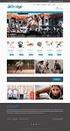 g g KOM I GANG med netthandel Innhold Innlogging... Sortiment... 4 Finn frem i sortimentet Søkefunksjoner... 5 Slik søker du Innkjøpslister... 6-7 Slik lager du og bruker innkjøpslister Handlekurven...
g g KOM I GANG med netthandel Innhold Innlogging... Sortiment... 4 Finn frem i sortimentet Søkefunksjoner... 5 Slik søker du Innkjøpslister... 6-7 Slik lager du og bruker innkjøpslister Handlekurven...
Elektronisk konkurranse gjennomføring med KGV En hurtigguide for leverandører Februar 2013
 Elektronisk konkurranse gjennomføring med KGV En hurtigguide for leverandører Februar 2013 Innhold Introduksjon... s. 3 Registrer deg som bruker... s. 3 Slik finner du Jernbaneverkets kunngjøringer...
Elektronisk konkurranse gjennomføring med KGV En hurtigguide for leverandører Februar 2013 Innhold Introduksjon... s. 3 Registrer deg som bruker... s. 3 Slik finner du Jernbaneverkets kunngjøringer...
Nettside24 Brukerveiledning Nettside24 Brukerveiledning
 Nettside24 Brukerveiledning Nettside24 Brukerveiledning 1 av 14 Oversikt over brukerveiledningen. 2. Oversikt. 3. Logge inn på nettsiden. 4. Redigere innholdet på undersidene. 5. Redigere innholdet i blokkene.
Nettside24 Brukerveiledning Nettside24 Brukerveiledning 1 av 14 Oversikt over brukerveiledningen. 2. Oversikt. 3. Logge inn på nettsiden. 4. Redigere innholdet på undersidene. 5. Redigere innholdet i blokkene.
Hurtigveiledning. Innhold: Opprette et prosjekt Administrere og redigere et prosjekt Vise et prosjekt / vurderingsresultater
 Hurtigveiledning Innhold: Opprette et prosjekt Administrere og redigere et prosjekt Vise et prosjekt / vurderingsresultater Dette dokumentet er laget for å hjelpe deg med å administrere evalueringer på
Hurtigveiledning Innhold: Opprette et prosjekt Administrere og redigere et prosjekt Vise et prosjekt / vurderingsresultater Dette dokumentet er laget for å hjelpe deg med å administrere evalueringer på
Brukerveiledning for administrasjonen
 Brukerveiledning for administrasjonen Nedenfor finner du en brukerveiledning for barnehagenmin.no. Barnehagens admin-passord og brukernavn gir adgang til redigeringssidene. Passord må oppbevares på et
Brukerveiledning for administrasjonen Nedenfor finner du en brukerveiledning for barnehagenmin.no. Barnehagens admin-passord og brukernavn gir adgang til redigeringssidene. Passord må oppbevares på et
Brukerhåndbok. UPS Billing Center
 Brukerhåndbok UPS Billing Center 2015 United Parcel Service of America, Inc. UPS, merkenavnet UPS og den brune fargen er varemerker for United Parcel Service of America, Inc. Med enerett. no_no Innholdsfortegnelse
Brukerhåndbok UPS Billing Center 2015 United Parcel Service of America, Inc. UPS, merkenavnet UPS og den brune fargen er varemerker for United Parcel Service of America, Inc. Med enerett. no_no Innholdsfortegnelse
Systemadministrasjon i KF Infoserie en brukerveiledning for lokale administratorer
 Systemadministrasjon i KF Infoserie en brukerveiledning for lokale administratorer Dette er en brukerveiledning til systemadministrasjon i KF Infoserie. Her gjennomgår vi de forskjellige funksjonene som
Systemadministrasjon i KF Infoserie en brukerveiledning for lokale administratorer Dette er en brukerveiledning til systemadministrasjon i KF Infoserie. Her gjennomgår vi de forskjellige funksjonene som
1 INNLEDNING... 2. 1.1 Om Altinn... 2. 1.2 Skjemaer som støttes... 2 2 INSTALLASJON OG OPPSTART... 3. 2.1 Nedlasting... 3. 2.2 Registrering...
 INNHOLD Mamut for Altinn INNHOLD 1 INNLEDNING... 2 1.1 Om Altinn... 2 1.2 Skjemaer som støttes... 2 2 INSTALLASJON OG OPPSTART... 3 2.1 Nedlasting... 3 2.2 Registrering... 5 2.3 Opprett en bruker... 7
INNHOLD Mamut for Altinn INNHOLD 1 INNLEDNING... 2 1.1 Om Altinn... 2 1.2 Skjemaer som støttes... 2 2 INSTALLASJON OG OPPSTART... 3 2.1 Nedlasting... 3 2.2 Registrering... 5 2.3 Opprett en bruker... 7
KONTROLL INSIDE MSOLUTION
 KONTROLL INSIDE MSOLUTION Forandre renholdsteam eller renholdsdager på oppdrag I denne brukerveiledningen skal vi bruke bytte renholdsdager. Det skjer jo at vi bytter renholdsdager eller team på kunder.
KONTROLL INSIDE MSOLUTION Forandre renholdsteam eller renholdsdager på oppdrag I denne brukerveiledningen skal vi bruke bytte renholdsdager. Det skjer jo at vi bytter renholdsdager eller team på kunder.
Hurtigveiledning Ditmer edagsorden Oktober 2013
 Hurtigveiledning Ditmer edagsorden Oktober 2013 Hurtigveiledning Innhold For deg som skal i gang med å bruke ditmer edagsorden i ipad eller Internett 1. Slik får du tilgang til ditmer edagsorden... 2 2.
Hurtigveiledning Ditmer edagsorden Oktober 2013 Hurtigveiledning Innhold For deg som skal i gang med å bruke ditmer edagsorden i ipad eller Internett 1. Slik får du tilgang til ditmer edagsorden... 2 2.
Kom i gang med InfoWeb Select. - Finn dine beste kunder, og målrett markedsføringen!
 Kom i gang med InfoWeb Select - Finn dine beste kunder, og målrett markedsføringen! Innhold 1. Visste du at det hvert år... 3 2. Logg inn i InfoWeb Select... 3 Endre passord ved første logg inn... 3 Ordinær
Kom i gang med InfoWeb Select - Finn dine beste kunder, og målrett markedsføringen! Innhold 1. Visste du at det hvert år... 3 2. Logg inn i InfoWeb Select... 3 Endre passord ved første logg inn... 3 Ordinær
Avtale om bruk av autentiseringsløsning Bilag 1b: Brukerveiledning for sluttbrukere av MinID versjon 2.1
 Avtale om bruk av autentiseringsløsning Bilag 1b: Brukerveiledning for sluttbrukere av MinID versjon 2.1 Versjon 5. mai 2009 Side 1 av 47 Bruksområde for dette dokumentet: - Å hjelpe innbyggere med å registrere
Avtale om bruk av autentiseringsløsning Bilag 1b: Brukerveiledning for sluttbrukere av MinID versjon 2.1 Versjon 5. mai 2009 Side 1 av 47 Bruksområde for dette dokumentet: - Å hjelpe innbyggere med å registrere
Brukermanual for nettpublisering. frivilligsentral.no
 Brukermanual for nettpublisering frivilligsentral.no Innholdsfortegnelse Introduksjon 3 1 - Innlogging 4 1.1 - Logge inn 4 1.1 - Logge ut 4 2 - Grensesnitt 5 2.1 - Menyfelt 5 2.2-3 - Opprette, lagre og
Brukermanual for nettpublisering frivilligsentral.no Innholdsfortegnelse Introduksjon 3 1 - Innlogging 4 1.1 - Logge inn 4 1.1 - Logge ut 4 2 - Grensesnitt 5 2.1 - Menyfelt 5 2.2-3 - Opprette, lagre og
Import av klientfiler er kun mulig fra Akelius Årsavslutning, Akelius Skatt og Akelius Revisjon.
 Filimport til Akelius Byrå Det er viktig at du følger anvisningene nøye for at overføringen av filer til Akelius Byrå skal bli riktig. Beregn godt med tid da importen kan være tidkrevende. Normal regnes
Filimport til Akelius Byrå Det er viktig at du følger anvisningene nøye for at overføringen av filer til Akelius Byrå skal bli riktig. Beregn godt med tid da importen kan være tidkrevende. Normal regnes
Kom i gang med Visma AutoInvoice
 Kom i gang med Visma AutoInvoice Denne beskrivelsen er for de som har Visma Global (VG) og Visma Document Center (VDC) og ønsker å komme i gang med Visma AutoInvoice (AI) Versjonskrav: Visma Global minst
Kom i gang med Visma AutoInvoice Denne beskrivelsen er for de som har Visma Global (VG) og Visma Document Center (VDC) og ønsker å komme i gang med Visma AutoInvoice (AI) Versjonskrav: Visma Global minst
En enkel lærerveiledning
 En enkel lærerveiledning ~ 1 ~ Innhold INNLEDNING... 3 Hva?... 3 Hvorfor?... 3 INN- og UTLOGGING... 4 Innlogging... 4 Utlogging... 5 Lærerinnlogging/-utlogging... 5 OUTLOOK / EPOST... 6 Skrive epost...
En enkel lærerveiledning ~ 1 ~ Innhold INNLEDNING... 3 Hva?... 3 Hvorfor?... 3 INN- og UTLOGGING... 4 Innlogging... 4 Utlogging... 5 Lærerinnlogging/-utlogging... 5 OUTLOOK / EPOST... 6 Skrive epost...
Kom i gang med E-Site
 Kom i gang med E-Site - Med E-Site er det enkelt og trygt å redigere dine websider Innhold Side 1 Introduksjon...2 2 Logge inn i adminsider...3 2.1 Fyll inn brukernavn og passord...3 2.2 Glemt passord...3
Kom i gang med E-Site - Med E-Site er det enkelt og trygt å redigere dine websider Innhold Side 1 Introduksjon...2 2 Logge inn i adminsider...3 2.1 Fyll inn brukernavn og passord...3 2.2 Glemt passord...3
Brukerveiledning Privatisering av datamaskinen For avgangselever våren 2017
 Brukerveiledning Privatisering av datamaskinen For avgangselever våren 2017 Trinn 1 av 2 Du har nettopp fått maskinen din installert på nytt slik at du kan benytte den privat. Første gangen du skrur den
Brukerveiledning Privatisering av datamaskinen For avgangselever våren 2017 Trinn 1 av 2 Du har nettopp fått maskinen din installert på nytt slik at du kan benytte den privat. Første gangen du skrur den
Vis filer fra banken Filoverføring forenklet
 Vis filer fra banken gir deg en oversikt over de filer som kan hentes fra banken. Dette forutsetter som regel at du tidligere har opprettet en filbestilling. Bestillingen opprettes via Bestill fil fra
Vis filer fra banken gir deg en oversikt over de filer som kan hentes fra banken. Dette forutsetter som regel at du tidligere har opprettet en filbestilling. Bestillingen opprettes via Bestill fil fra
IS- Online registreringssystem for medisinsk utstyr og norske produsenter i Sosial- og helsedirektoratets utstyrsdatabase
 IS- Online registreringssystem for medisinsk utstyr og norske produsenter i Sosial- og helsedirektoratets utstyrsdatabase Heftets tittel: Online registreringssystem for medisinsk utstyr og norske produsenter
IS- Online registreringssystem for medisinsk utstyr og norske produsenter i Sosial- og helsedirektoratets utstyrsdatabase Heftets tittel: Online registreringssystem for medisinsk utstyr og norske produsenter
Brukerveiledning TINE Handel. Fordeler ved å bruke TINE Handel. Foto: Sigurd Skjelmo
 Brukerveiledning TINE Handel Foto: Sigurd Skjelmo Fordeler ved å bruke TINE Handel Bestill varer fra TINE hvor og når det måtte passe deg. Motta varslinger om forsinkelser på rute, manko osv. på e-post
Brukerveiledning TINE Handel Foto: Sigurd Skjelmo Fordeler ved å bruke TINE Handel Bestill varer fra TINE hvor og når det måtte passe deg. Motta varslinger om forsinkelser på rute, manko osv. på e-post
Administrasjon Nettbutikk: www.dittdomene.com/administrasjon Bruk brukernavn og passord som er sendt på e-post.
 Administrasjon Nettbutikk: www.dittdomene.com/administrasjon Bruk brukernavn og passord som er sendt på e-post. - Konfigurasjon Klikk på Konfigurasjon i menyen helt til venstre, og deretter Min butikk.
Administrasjon Nettbutikk: www.dittdomene.com/administrasjon Bruk brukernavn og passord som er sendt på e-post. - Konfigurasjon Klikk på Konfigurasjon i menyen helt til venstre, og deretter Min butikk.
XfcTipq! CSVLFSNBOVBM. Jooipmetgpsufhofmtf!
 CSVLFSNBOVBM XfcTipq! XfcTipq!er ditt personlige sted for ordremottak inn til Validus Engros. Fordelene med adgang til en WebShop er mange. ordreregistrering kan skje akkurat når det måtte passe inn i
CSVLFSNBOVBM XfcTipq! XfcTipq!er ditt personlige sted for ordremottak inn til Validus Engros. Fordelene med adgang til en WebShop er mange. ordreregistrering kan skje akkurat når det måtte passe inn i
Brukermanual 2006- Princessgruppen
 Brukermanual 2006- Princessgruppen Side 1 av 20 Innhold INNHOLD... 2 1. PÅLOGGING... 3 2. OVERSIKT... 4 3. PRINCESS INTRANETT... 5 3.1 HOVEDBILDET... 5 3.2 VALG AV MENYER... 6 3.3 VARESØK OG BESTILLING...
Brukermanual 2006- Princessgruppen Side 1 av 20 Innhold INNHOLD... 2 1. PÅLOGGING... 3 2. OVERSIKT... 4 3. PRINCESS INTRANETT... 5 3.1 HOVEDBILDET... 5 3.2 VALG AV MENYER... 6 3.3 VARESØK OG BESTILLING...
Mamut Open Services. Mamut Kunnskapsserie. Kom i gang med Mamut Online Survey
 Mamut Open Services Mamut Kunnskapsserie Kom i gang med Mamut Online Survey Kom i gang med Mamut Online Survey Innhold MAMUT ONLINE SURVEY... 1 KOM I GANG MED MAMUT ONLINE SURVEY... 3 MAMUT-BRUKERE: OPPRETT
Mamut Open Services Mamut Kunnskapsserie Kom i gang med Mamut Online Survey Kom i gang med Mamut Online Survey Innhold MAMUT ONLINE SURVEY... 1 KOM I GANG MED MAMUT ONLINE SURVEY... 3 MAMUT-BRUKERE: OPPRETT
Godkjenning av faktura AGRESSO WEBPORTAL. Brukerdokumentasjon for attestanter og anvisere
 Godkjenning av faktura AGRESSO WEBPORTAL Brukerdokumentasjon for attestanter og anvisere INNHOLDSFORTEGNELSE 1. Innledning...3 2. Logge på AGRESSO Web Portal...4 3. Kontroll og behandling av leverandørfaktura
Godkjenning av faktura AGRESSO WEBPORTAL Brukerdokumentasjon for attestanter og anvisere INNHOLDSFORTEGNELSE 1. Innledning...3 2. Logge på AGRESSO Web Portal...4 3. Kontroll og behandling av leverandørfaktura
IBX eorder Rekvirentens Bruksanvisning
 IBX eorder Rekvirentens Bruksanvisning Manuell Revisjon: 12.2 Date: 29. MARS 2012 Language: Norwegian Dokumentkontroll Endre logg Kapittel Dato Beskrivelse 1.1 18.01.2011 Oppdatering av mal 2.2 18.04.2011
IBX eorder Rekvirentens Bruksanvisning Manuell Revisjon: 12.2 Date: 29. MARS 2012 Language: Norwegian Dokumentkontroll Endre logg Kapittel Dato Beskrivelse 1.1 18.01.2011 Oppdatering av mal 2.2 18.04.2011
BRUKERVEILEDNING NISSY
 BRUKERVEILEDNING NISSY 1 Startsiden Siden inneholder informasjon om systemet. Valgene Startsiden, Ny rekvisisjon, Hent rekvisisjon og Transportstatus ligger i toppmenyen. Dersom du jobber med en rekvisisjon,
BRUKERVEILEDNING NISSY 1 Startsiden Siden inneholder informasjon om systemet. Valgene Startsiden, Ny rekvisisjon, Hent rekvisisjon og Transportstatus ligger i toppmenyen. Dersom du jobber med en rekvisisjon,
Brukerveidledning for fakturaportalerna ICA butikker (ICA Detalj og franchise-butikker) og ICA Konsern (ICA Norge, ICA Eiendom)
 Brukerveidledning for fakturaportalerna ICA butikker (ICA Detalj og franchise-butikker) og ICA Konsern (ICA Norge, ICA Eiendom) Expert Systems kundtjänst: E-post: support@expertsystems.se Tel: 08-446 34
Brukerveidledning for fakturaportalerna ICA butikker (ICA Detalj og franchise-butikker) og ICA Konsern (ICA Norge, ICA Eiendom) Expert Systems kundtjänst: E-post: support@expertsystems.se Tel: 08-446 34
AirDog Hovedprosjekt ved Høgskolen i Oslo 2009
 2 1 Forord AirDog er en applikasjon for visning av hundeklubbers hunder ved hjelp av data levert av NKK. Applikasjonen lar deg søke etter hunder på navn og id, se informasjon om hunden, og se rapporter
2 1 Forord AirDog er en applikasjon for visning av hundeklubbers hunder ved hjelp av data levert av NKK. Applikasjonen lar deg søke etter hunder på navn og id, se informasjon om hunden, og se rapporter
Veiledning for Krets- og gruppesider.
 Veiledning for Krets- og gruppesider. For å hjelpe grupper og kretser som ønsker å komme på nett, men ennå ikke er det, tilbyr nå forbundet grupper og kretser egne nettsider. Nettsiden til gruppe og krets
Veiledning for Krets- og gruppesider. For å hjelpe grupper og kretser som ønsker å komme på nett, men ennå ikke er det, tilbyr nå forbundet grupper og kretser egne nettsider. Nettsiden til gruppe og krets
Kundebestillinger. Registrering av kundebestillinger og oppfølgning av disse. VISMA RETAIL AS Wirgenes vei 1, 3157 Barkåker, Telefon: +47 33 34 94 00
 Kundebestillinger Registrering av kundebestillinger og oppfølgning av disse. Page 2 of 15 OM DETTE DOKUMENTET VERSJONSHISTORIKK Versjon Beskrivelse Dato Hvem 1.0 Kundebestilling 05.03.2014 BDR 1.1 3.0
Kundebestillinger Registrering av kundebestillinger og oppfølgning av disse. Page 2 of 15 OM DETTE DOKUMENTET VERSJONSHISTORIKK Versjon Beskrivelse Dato Hvem 1.0 Kundebestilling 05.03.2014 BDR 1.1 3.0
Elsmart Brukerveiledning Nettmelding for Installatører
 Elsmart Brukerveiledning Nettmelding for Installatører Nettmelding Brukerveiledning Generell 0.5.doc Side 1 av (26) Innledning Dette er den generelle brukerveiledningen til Elsmart Nettmelding. Denne veiledningen
Elsmart Brukerveiledning Nettmelding for Installatører Nettmelding Brukerveiledning Generell 0.5.doc Side 1 av (26) Innledning Dette er den generelle brukerveiledningen til Elsmart Nettmelding. Denne veiledningen
Admin! Butikkdata. Forord. Innhold. Velkommen til Royal. Royal Butikkdata. i gang. Den. Lykke til! Forord... 1. Skrive ut. Side 1
 Royal Butikkdata Admin Komme i gang Butikkdata Ad min Forord Velkommen til Royal Admin! Denne brukermanualen beskriver hvordan du kommer i gang med Royal Butikkdata Admin. Hensikten med manualen er å komme
Royal Butikkdata Admin Komme i gang Butikkdata Ad min Forord Velkommen til Royal Admin! Denne brukermanualen beskriver hvordan du kommer i gang med Royal Butikkdata Admin. Hensikten med manualen er å komme
Bruksanvisning for innlegging av nyheter på Tana kommunes nettsted
 Bruksanvisning for innlegging av nyheter på Tana kommunes nettsted 1 Åpne Internett explorer. Gå til http://www.tana.kommune.no/admin/ Det enkleste er å lage en snarvei til skrivebordet. Når du har kommet
Bruksanvisning for innlegging av nyheter på Tana kommunes nettsted 1 Åpne Internett explorer. Gå til http://www.tana.kommune.no/admin/ Det enkleste er å lage en snarvei til skrivebordet. Når du har kommet
infotorg Enkel brukermanual
 infotorg Enkel brukermanual Innhold Innledning... 4 Logg inn... 4 Feilmelding... 4 Sperret bruker / Glemt passord... 5 Bytt passord... 6 Innstillinger og oppstartsregister... 6 Søk og Svar... 7 Velg tjeneste/register...
infotorg Enkel brukermanual Innhold Innledning... 4 Logg inn... 4 Feilmelding... 4 Sperret bruker / Glemt passord... 5 Bytt passord... 6 Innstillinger og oppstartsregister... 6 Søk og Svar... 7 Velg tjeneste/register...
F A G B O K F O R L A G E T S E - P O R T A L
 KOM ME I GANG MED F A G B O K F O R L A G E T S E - P O R T A L BRUKER VE IL EDNING VER SJO N 1.0 INNHOLD Innledning... 2 Forberedelse til nytt skoleår... 2 Første møte med e-portalen... 3 Administrere
KOM ME I GANG MED F A G B O K F O R L A G E T S E - P O R T A L BRUKER VE IL EDNING VER SJO N 1.0 INNHOLD Innledning... 2 Forberedelse til nytt skoleår... 2 Første møte med e-portalen... 3 Administrere
BRUKERMANUAL. Telsys Online Backup
 BRUKERMANUAL Telsys Online Backup TELSYS AS - 06.08.2009 Innhold Generelt... 3 Kom i gang... 4 Installasjon av Telsys Online Backup Proff/Standard... 4 Start opp klienten for første gang!... 10 Logg inn...
BRUKERMANUAL Telsys Online Backup TELSYS AS - 06.08.2009 Innhold Generelt... 3 Kom i gang... 4 Installasjon av Telsys Online Backup Proff/Standard... 4 Start opp klienten for første gang!... 10 Logg inn...
For nesten alle tjenestene bruker du hjelpesenteret øverst på høyre side i skjermbildet.
 Generell hjelp Sist oppdatert: 04.11.14 Brukerdokumentasjon Pålogging Første pålogging Glemt passord Utløpt passord Driftsmeldinger Endre passord Hvor lenge kan en pålogget bruker være inaktiv Avlogging
Generell hjelp Sist oppdatert: 04.11.14 Brukerdokumentasjon Pålogging Første pålogging Glemt passord Utløpt passord Driftsmeldinger Endre passord Hvor lenge kan en pålogget bruker være inaktiv Avlogging
